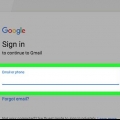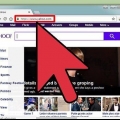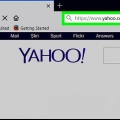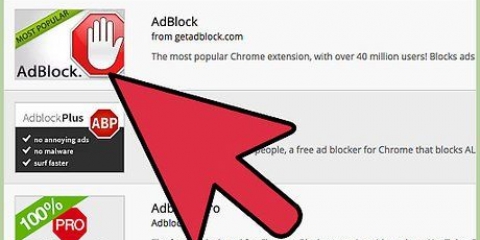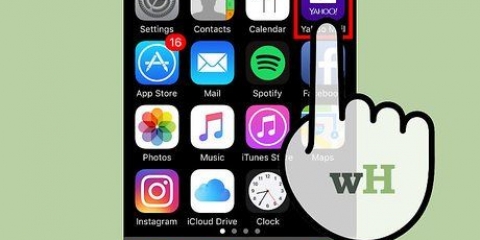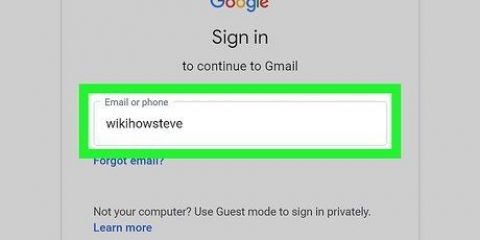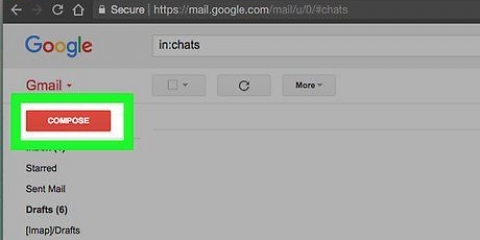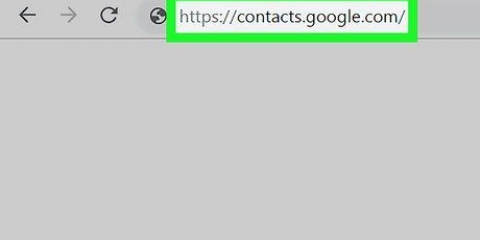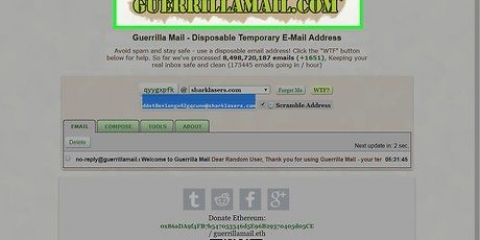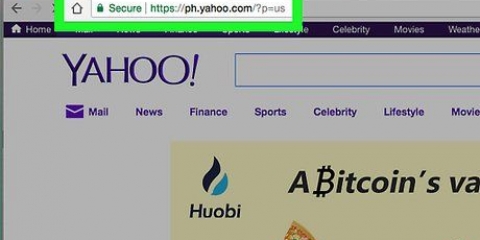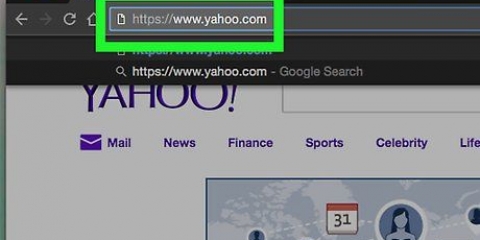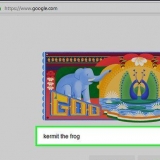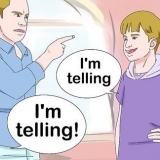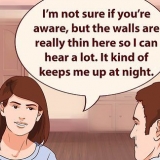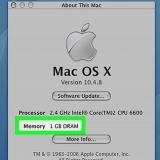Klik på `Indstillinger` i øverste højre hjørne af siden (hvis du i stedet ser et lilla tandhjul, bruger du allerede en gammel version af Yahoo). Klik på `Skift til klassisk mail` i nederste venstre hjørne af menuen. Klik på "Skift tilbage til klassisk mail" nederst i vinduet. Vent på, at siden genindlæses.









Åbn din Gmail-indbakke og log ind, hvis det er nødvendigt. Åbn e-mailen "Bekræft venligst din e-mail" fra Yahoo (du skal muligvis kigge i mappen "Spam" for at finde denne e-mail). Klik på linket `klik her` i e-mailen. Log ind på Yahoo, når du bliver bedt om det. Klik på den blå `Bekræft` knap midt på siden. 










Videresend yahoo mail til gmail
Indhold
Denne artikel vil lære dig, hvordan du videresender e-mails, du modtager, til din Yahoo-e-mailadresse til din Gmail-indbakke. Du skal bruge en computer til dette. Husk, at Gmail-e-mailadressen ikke kan være den samme som den alternative e-mailadresse, du har angivet til din Yahoo-konto.
Trin
Del 1 af 2: Aktivering af videresendelse fra Yahoo

1. Åbn din Yahoo-indbakke. Gå til https://mail.yahoo.dk/ i din browser. Din Yahoo-indbakke vil blive vist, når du er logget ind på din Yahoo-konto.
- Hvis du ikke er logget ind på din Yahoo-konto, skal du indtaste din e-mailadresse og adgangskode, før du kan fortsætte.

2. Skift tilbage til den gamle version af Yahoo. Desværre har den seneste version af Yahoos grænseflade ikke en mulighed for videresendelse af e-mail i Indstillinger. Du kan skifte tilbage til den gamle version, der giver dig mulighed for at videresende e-mails ved at gøre følgende:

3. Vælg gearet `Indstillinger` . Hold markøren over dette lilla gear i øverste højre hjørne af indbakken for at få en udtræksmenu frem.

4. Klik påIndstillinger øverst i udtræksmenuen. Dette åbner vinduet Indstillinger.

5. Klik påRegnskaber. Denne mulighed i venstre side af vinduet Indstillinger.

6. Vælg din Yahoo-e-mailadresse. Klik på Yahoo-e-mailadressen, hvorfra du vil videresende til din Gmail. Dette skal være øverst i vinduet Indstillinger.

7. Rul ned til overskriften "Få adgang til din Yahoo Mail andetsteds". Denne overskrift er nederst på siden.

8. Marker afkrydsningsfeltet `Videresend`. Det er under overskriften "Få adgang til din Yahoo Mail andetsteds". Dette vil opdatere vinduet.

9. Rul ned igen og indtast din Gmail-e-mailadresse. Indtast den Gmail-e-mail-adresse, du vil videresende dine Yahoo-e-mails til, i tekstfeltet under overskriften "Få adgang til din Yahoo Mail andetsteds".
Sørg for, at dette ikke er den Gmail-konto, der er knyttet til din Yahoo-konto.

10. Klik påVerificere. Det er en blå knap til højre for din Gmail-e-mailadresse. Dette vil få Yahoo til at sende en bekræftelses-e-mail til din Gmail..

11. Klik påGemme. Det er i nederste højre hjørne af vinduet. Dette vil lukke vinduet Indstillinger.
Nu kan du skifte tilbage til den nye version af Yahoo ved at klikke på knappen `Et klik væk fra din opgraderede postkasse` nederst til venstre i Yahoo-indbakken.

12. Bekræft din Gmail-e-mailadresse. For at gøre dette skal du:
Del 2 af 2: Få videresendte e-mails i Gmail

1. Klik på gearet `Indstillinger` i øverste højre hjørne af Gmails indbakkeside. Dette vil bringe en udtræksmenu frem.
- Åbn din Gmail-indbakke igen, hvis du har lukket den.

2. Klik påIndstillinger. Denne mulighed er i midten af udtræksmenuen. Siden Indstillinger vises.

3. Klik på fanenKonti og import øverst på siden Indstillinger.

4. Klik påTilføj en e-mail-konto. Dette link er til højre for overskriften "Tjek mail fra andre konti". Hvis du klikker på dette, vises en pop-up-skærm.

5. Indtast din Yahoo-e-mailadresse. Indtast din Yahoo-e-mailadresse i tekstfeltet i midten af pop-up-vinduet.

6. Klik påNæste i nederste højre hjørne af vinduet.

7. Marker indstillingen `Importer e-mails fra min anden konto (POP3)`. Denne mulighed er nederst i vinduet.

8. Klik påNæste.

9. Indtast adgangskoden til din Yahoo-mail. Indtast adgangskoden til Yahoo i feltet "Password" øverst i pop op-vinduet.

10. Klik påTilføj konto i nederste højre hjørne af pop op-vinduet.
Hvis du får en fejlmeddelelse om, at POP er en betalt funktion, skal du klikke på "POP Server" i rullelisten og derefter klikke på "pop.post.yahoo.com` i den viste rullemenu. Du kan nu klikke på `Tilføj konto` igen.

11. Luk pop op-vinduet. Både din Yahoo-konto og din Gmail-konto er nu sat op, så du kan videresende e-mails fra Yahoo til din Gmail-indbakke.
Du skal muligvis opdatere Gmails indbakke (eller bare klikke på `Indbakke` til venstre på siden), for at dine Yahoo-e-mails vises.
Tips
- Videresendte e-mails fra Yahoo vises også i din mobilindbakke, hvis du har Gmail-appen installeret.
Advarsler
- Yahoo er kendt for at oversvømme sine brugeres indbakker med tilbud og andre uønskede e-mails, så din Gmail-indbakke hurtigt kan fyldes op, når du videresender Yahoos e-mails dertil.
Artikler om emnet "Videresend yahoo mail til gmail"
Оцените, пожалуйста статью
Populær